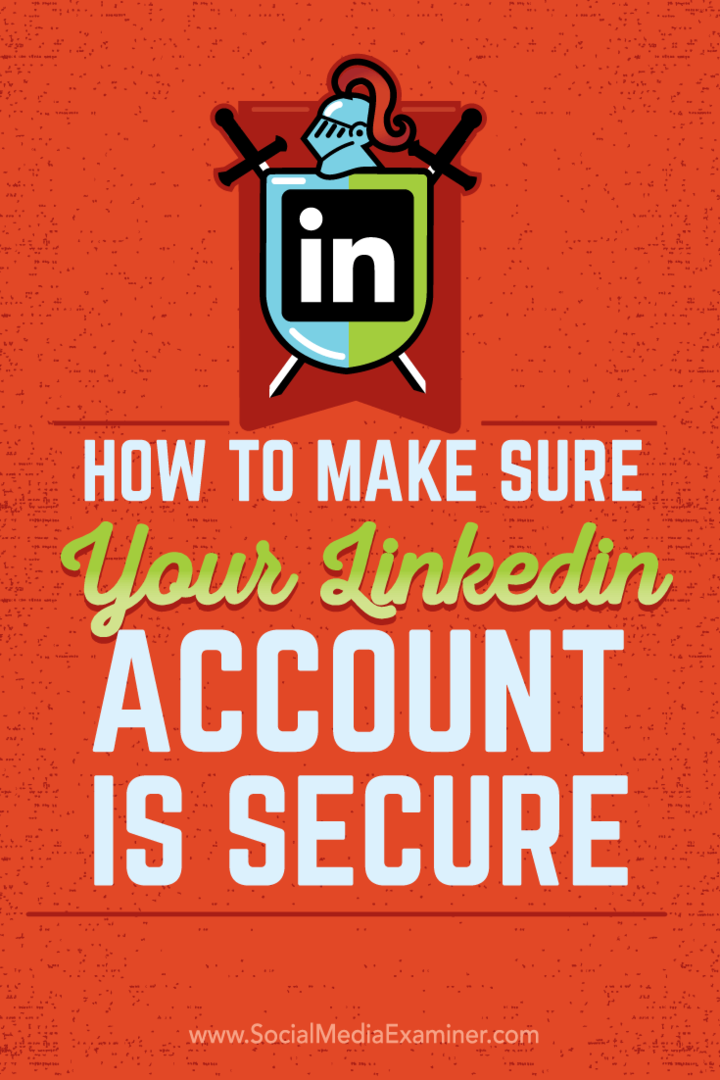Comment s'assurer que votre compte LinkedIn est sécurisé: Social Media Examiner
Linkedin / / September 26, 2020
 Êtes-vous sur LinkedIn?
Êtes-vous sur LinkedIn?
Avez-vous récemment revu vos paramètres de sécurité et de confidentialité?
Bien que LinkedIn soit précieux pour renforcer votre présence professionnelle, il est important d'être conscient de votre vie privée et de votre sécurité lorsque vous utilisez le réseau.
Dans cet article, vous allez découvrez ce que vous devez savoir pour gérer votre sécurité sur LinkedIn.
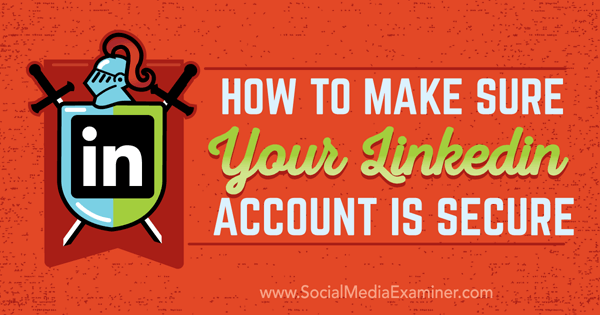
Écoutez cet article:
Où s'abonner: Podcast Apple | Podcasts Google | Spotify | RSS
Faites défiler jusqu'à la fin de l'article pour trouver des liens vers des ressources importantes mentionnées dans cet épisode.
Comment accéder à vos paramètres de confidentialité et de sécurité
Il est essentiel de gérer vos paramètres de confidentialité et de sécurité LinkedIn afin que votre profil personnel est sécurisé, mais toujours visible sur le réseau. Par défaut, LinkedIn partage certaines choses que vous voudrez peut-être garder privées et garde d'autres choses privées qui devraient être publiques.
Si vous n'avez jamais modifié vos paramètres auparavant, voici comment y accéder. Survolez votre image de profil en haut à droite de l'écran. Puis cliquez sur Gérer à côté de Confidentialité et paramètres.
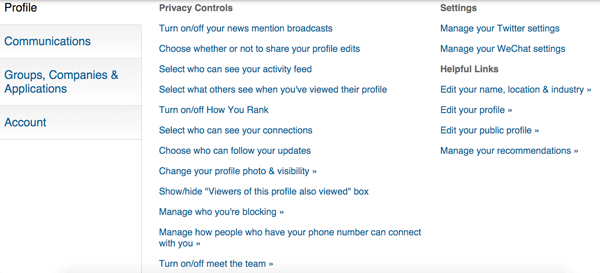
LinkedIn a plus de 40 paramètres de sécurité. Voici ceux qui ont le plus d'impact sur les spécialistes du marketing.
# 1: Décidez si vous souhaitez partager des mentions d'actualité
LinkedIn Mentionné dans la presse La fonction trouve et partage automatiquement avec votre réseau les actualités qui vous mentionnent. (LinkedIn a acheté le Newsle application pour organiser un contenu plus pertinent pour les membres.)
La valeur par défaut est de partager vos mentions d'actualité. Pour modifier ce paramètre, aller aux contrôles de confidentialité et cliquez sur Activer / Désactiver vos diffusions de mentions d'actualité. Dans la fenêtre qui apparaît, décochez la case Oui! Faites-leur savoir et cliquez sur Enregistrer les modifications.
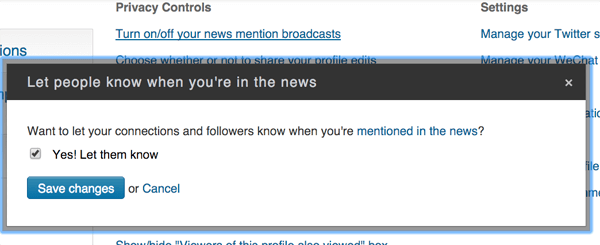
Mentionné dans les nouvelles est une fonctionnalité fantastique pour les personnes qui ont une présence positive en ligne. Cependant, vous voudrez désactivez cette fonctionnalité si vous ou l'un de vos clients est confronté à des problèmes de gestion de la réputation (par exemple, vous travaillez avec un client qui vit une crise personnelle des médias sociaux ou qui reçoit une presse négative).
N'oubliez pas qu'il n'existe aucun moyen de gérer ce qui est partagé avec la fonction Mentionné dans les actualités. Votre seule option est d'activer ou de désactiver les mentions d'actualités.
# 2: Désactiver les modifications du profil de partage
Ce paramètre de confidentialité a moins à voir avec votre sécurité personnelle que la façon dont vos contacts vous voient et votre activité. Étant donné que vous ne souhaitez pas nécessairement alerter votre réseau de chaque modification mineure que vous apportez à votre profil, Je vous recommande de désactiver les modifications de profil (précédemment appelées diffusions d'activité).
Faire cela, cliquez sur Choisir de partager ou non les modifications de votre profil. Dans la fenêtre qui apparaît, décocher la case et cliquez sur Enregistrer les modifications.
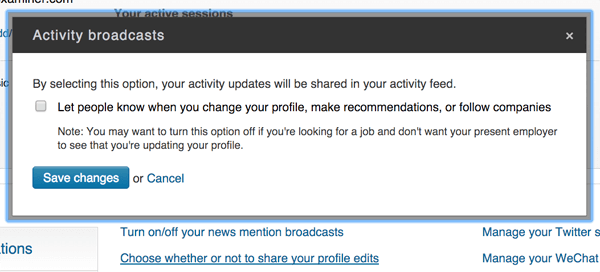
Vous pouvez également effectuer cette modification à partir de votre profil. Sur le côté droit de votre profil sous Notifier votre réseau?, Sélectionnez Non pour désactiver cette fonctionnalité.
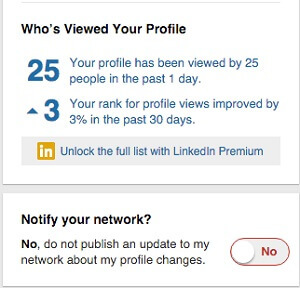
Réactivez ces notifications pendant une courte période lorsque vous avez de grandes nouvelles (vous avez commencé un nouvel emploi, signé un nouveau client, obtenu une promotion ou ajouté quelque chose d'important à votre profil). Puis désactivez-les à nouveau.
# 3: Décidez qui voit votre flux d'activités
Votre flux d'activité LinkedIn était autrefois vos mises à jour. Désormais, il ne fait référence qu'aux actions entreprises, telles que suivre des influenceurs, rejoindre groupes etc.
Votre flux d'activité est visible par défaut sur votre réseau. Comme pour les modifications de profil, vous ne voulez probablement pas que vos activités mineures encombrent les flux de vos contacts, vous pouvez donc rendre votre flux d'activité privé.
À changer le paramètre pour qu'il soit plus privé, cliquez sur Sélectionner qui peut voir votre flux d'activité. Dans la fenêtre qui apparaît, choisissez l'option Only You et cliquez sur Enregistrer les modifications.
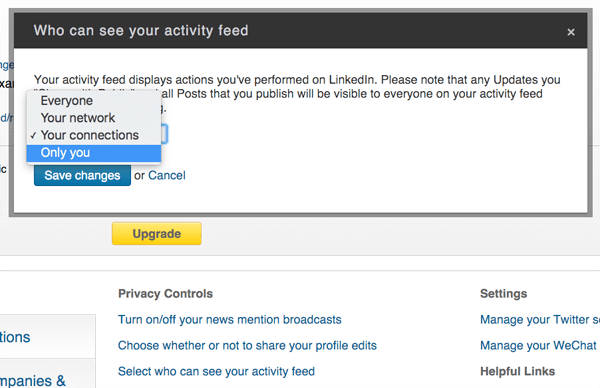
N'oubliez pas que les mises à jour publiques sont visibles par tous, quel que soit le paramètre de votre flux d'activité.
# 4: Sélectionnez ce que les autres voient sur votre profil
Dans la plupart des cas, vous voulez que les gens sachent quand vous avez consulté leur profil LinkedIn. Cela vous aide à garder votre tête à l'esprit et augmente le facteur savoir-comme-confiance. Cependant, il peut arriver que vous souhaitiez rendre votre profil anonyme.
Par exemple, si vous faites des recherches sur LinkedIn et que vous ne voulez pas que les gens vous voient, rendez-vous complètement privé. Utilisez cette tactique lorsque vous consultez des concurrents ou consultez des employeurs, employés ou partenaires potentiels.
Pour modifier ce paramètre, cliquez sur Sélectionner ce que les autres voient lorsque vous avez consulté leur profil. Puis décidez si vous souhaitez afficher votre nom et votre titre, afficher uniquement semi–caractéristiques du profil privé ou être complètement privé.
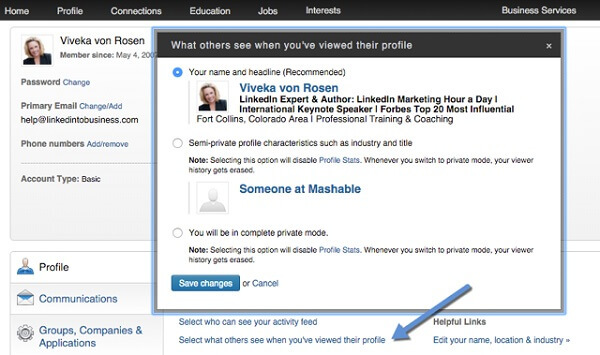
Voici l’inconvénient de vous rendre anonyme. Si vous disposez d'un compte LinkedIn gratuit, vous ne pourrez pas voir qui a consulté votre profil. Dès que vous rendez votre profil privé, votre historique est effacé. Par conséquent, si vous souhaitez devenir privé, vérifiez qui a consulté votre profil en premier, puis modifiez le paramètre. Si vous avez un compte premium, cela ne fait aucune différence. Vous pouvez toujours voir qui a consulté votre profil.
Ma recommandation est de rester public autant que possible, car la visibilité contribue à accroître la confiance, ce qui, en fin de compte, fait croître votre entreprise.
# 5: Décidez qui peut voir vos connexions
Beaucoup de gens pensent que tous les utilisateurs de LinkedIn peuvent voir leur Connexions. Ce n'est pas réellement le cas.
Par défaut, seules vos connexions de premier degré peuvent voir vos autres connexions de premier degré. (Les relations de premier degré sont des personnes que vous avez invitées ou des personnes qui vous ont invité.)
Désactivez ce paramètre si vous ne souhaitez pas que vos relations se voient. Cliquez sur Sélectionner qui peut voir vos connexions et choisissez seulement vous. Puis cliquez sur Enregistrer les modifications.
Suivez une formation sur le marketing YouTube - en ligne!

Vous souhaitez améliorer votre engagement et vos ventes avec YouTube? Rejoignez ensuite le plus grand et le meilleur rassemblement d'experts en marketing YouTube pour partager leurs stratégies éprouvées. Vous recevrez des instructions en direct étape par étape axées sur Stratégie YouTube, création de vidéos et annonces YouTube. Devenez le héros du marketing YouTube pour votre entreprise et vos clients en mettant en œuvre des stratégies qui obtiennent des résultats éprouvés. Il s'agit d'un événement de formation en ligne en direct avec vos amis de Social Media Examiner.
CLIQUEZ ICI POUR PLUS DE DÉTAILS - LA VENTE PREND FIN LE 22 SEPTEMBRE!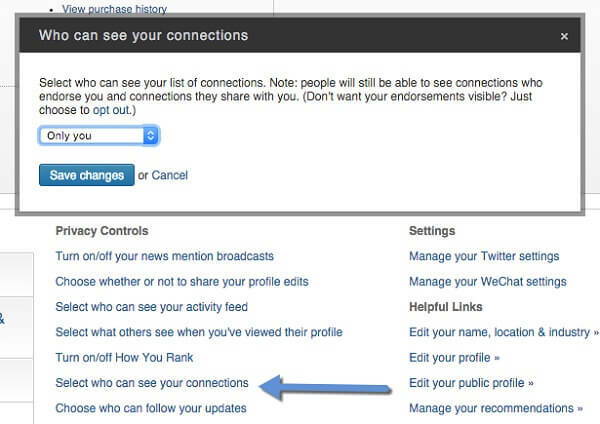
# 6: Décidez qui a accès à votre numéro de téléphone
Par défaut, tous les membres LinkedIn qui disposent de votre numéro de téléphone peuvent vous découvrir et communiquer avec vous. Par conséquent, vous souhaiterez probablement gérer la manière dont les personnes qui ont votre numéro de téléphone peuvent communiquer avec vous. Sélectionnez cette option sous Contrôles de confidentialité.
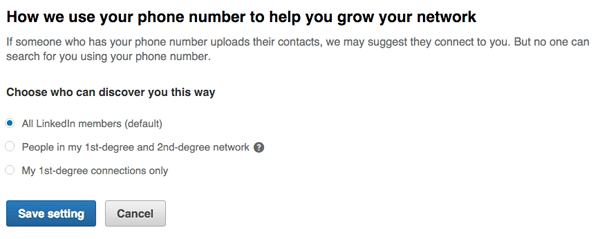
LinkedIn a introduit ce paramètre en raison de la mise à jour application mobile. Vous voudrez peut-être être plus perspicace pour savoir qui peut voir votre numéro que ne le permet le paramètre par défaut, qui est Tous les membres LinkedIn. Choisissez des personnes dans mon réseau de 1er et 2e degrés et cliquez sur Enregistrer les paramètres.
# 7: Modifier votre profil public
Qu'ils aient ou non un compte LinkedIn, tous ceux qui ont accès à Internet peuvent voir votre profil public. Par défaut, LinkedIn rend tous les aspects de votre profil visibles à tous. Vous voudrez faire quelques ajustements pour protéger votre vie privée.
Sous Liens utiles, cliquez sur Modifier votre profil public. Puis personnalisez-le.
À tout le moins, faites en sorte que votre photo, votre titre (qui comprend votre emplacement et votre secteur d'activité) et vos sites Web soient visibles sur votre profil public. (Pour ajouter des sites Web, cliquez pour modifier les informations de contact en bas à droite de votre vue de profil habituelle.)
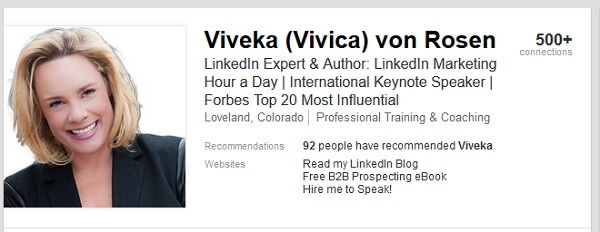
À protégez-vous contre le vol d'identité, vous ne voulez pas révéler trop d'informations personnelles au public.
Pendant que vous êtes dans la section Modifier votre profil, si vous ne l'avez pas encore fait, personnalisez votre URL LinkedIn pour refléter votre nom. De cette façon, personne d'autre ne peut le réclamer.
# 8: voir quelles applications peuvent accéder à votre profil et à vos données
Cela ne fait jamais de mal de vérifier lequel applications avoir accès à votre profil LinkedIn et aux données de votre réseau.
Dans l'onglet Groupes, sociétés et applications, cliquez sur l'option pour afficher vos applications. Supprimer l'accès aux applications que vous‘tu n'es plus à l'aise avec.
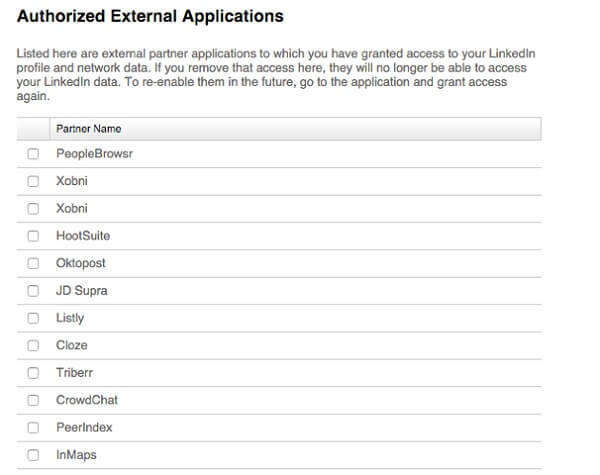
Si vous souhaitez réactiver une application, accédez à l'application et accordez l'accès.
# 9: Désactivez le partage de données avec des applications tierces
Comme autre couche de protection, désactivez le partage de données avec des applications tierces (mentionné dans la section précédente). Dans la barre latérale gauche, cliquez sur les groupes, Onglet Entreprises et applications, et à droite, cliquez sur Activer / désactiver le partage de données avec des applications tierces.
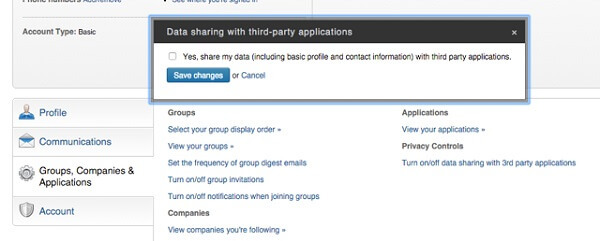
# 10: Vérifiez votre compte
Il y a quelques endroits sous l'onglet Compte (également dans Confidentialité et paramètres) que vous voudrez peut-être explorer.
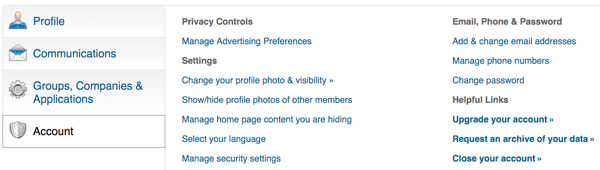
Premier, cliquez sur Ajouter et modifier l'adresse e-mail pour ajouter des adresses e-mail à votre compte. C'est une bonne idée de ajoutez toutes les adresses e-mail que vous utilisez. De cette façon, LinkedIn n'essaiera pas automatiquement de créer un compte en double si quelqu'un essaie de se connecter avec vous via l'une de vos adresses e-mail les moins utilisées. Après avoir ajouté une adresse, LinkedIn vous enverra un e-mail pour vérification. Cliquez sur le lien dans l'e-mail de LinkedIn pour confirmer le changement.
Cliquez sur Demander une archive de vos données pour exporter un archiver de votre activité et de vos données LinkedIn. C'est une bonne idée de faites cela une fois par mois afin que vous ayez toujours accès à vos dernières données LinkedIn au cas où quelque chose se passerait avec votre compte.
Enfin, c'est ici que vous trouver les options pour changer votre mot de passe ou fermer votre compte, si nécessaire.
Meilleures pratiques de base pour la sécurité
Dans le monde du marketing, de la cyber-fraude et la cyber-sécurité sont des sujets d'actualité. Le monde de LinkedIn n'est pas différent.
Les paramètres répertoriés ci-dessus doivent garantir la sécurité de votre compte. Cependant, vous pouvez prendre d'autres précautions pour vous protéger davantage lors de la communication et de la connexion sur LinkedIn:
Faites attention à ce que vous partagez. Ne partagez jamais quoi que ce soit dans une mise à jour ou un message privé qui vous embarrasserait s'il devenait public. (Ma règle: si vous ne voulez pas que votre grand-mère ou votre petite-fille la lise, ne la partagez pas.) Même les réseaux les plus sûrs sont piratés, donc tout ce qui est privé pourrait potentiellement être rendu public.
N'acceptez que les personnes que vous devriez connaître. LinkedIn dit de ne se connecter qu'avec des personnes que vous connaissez. Je dis de vous connecter avec des gens que vous devez savoir. Ceux-ci sont Connexions qui peut potentiellement vous aider à développer votre entreprise. Lorsque vous recevez une invitation à entrer en contact avec des personnes que vous ne connaissez pas, examinez leur profil et leurs connexions partagées avant d'accepter l'invitation. Vous pouvez toujours cliquer sur le bouton Répondre et leur demander pourquoi ils souhaitent se connecter avant d'accepter l'invitation.
À propos, la mise à jour de l'application mobile LinkedIn a rendu la communication beaucoup plus facile via LinkedIn Messenger. Cela ne prend qu'une minute pour vérifier les intentions de quelqu'un.
Retirer ou bloquer quelqu'un si nécessaire. Si vous ne souhaitez plus être connecté avec quelqu'un sur LinkedIn, vous pouvez supprimer la personne en tant que contact ou la bloquer et la signaler. Vous pouvez effectuer ces actions à partir du profil de la personne. Remarque: la personne que vous bloquez ne sera pas notifiée.
En conclusion
Les étapes ci-dessus peuvent vous aider garde toi en sécurité en tant qu'individu, tout en restant visible en tant que professionnel du marketing. Bien que j'aie mis en évidence ce que je pense être les paramètres les plus importants à examiner, assurez-vous de vérifier tous les éléments de confidentialité et de sécurité de LinkedIn pour une protection optimale.
Qu'est-ce que tu penses? Quelles précautions prenez-vous pour la sécurité de LinkedIn? Quels paramètres recommandez-vous? Veuillez partager vos réflexions et recommandations dans les commentaires.